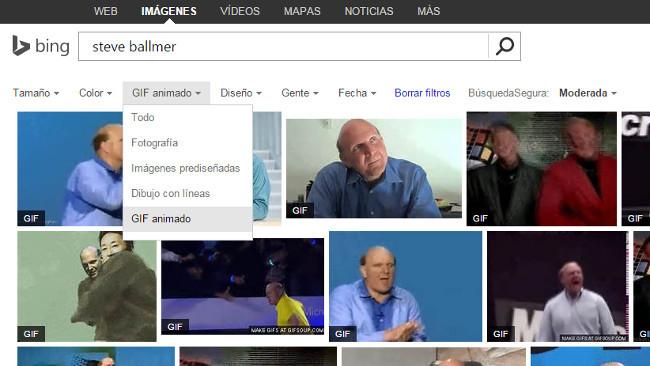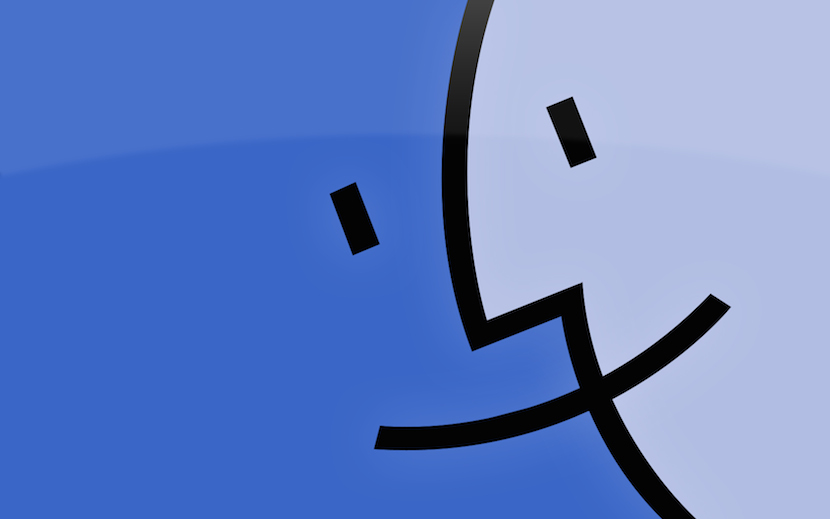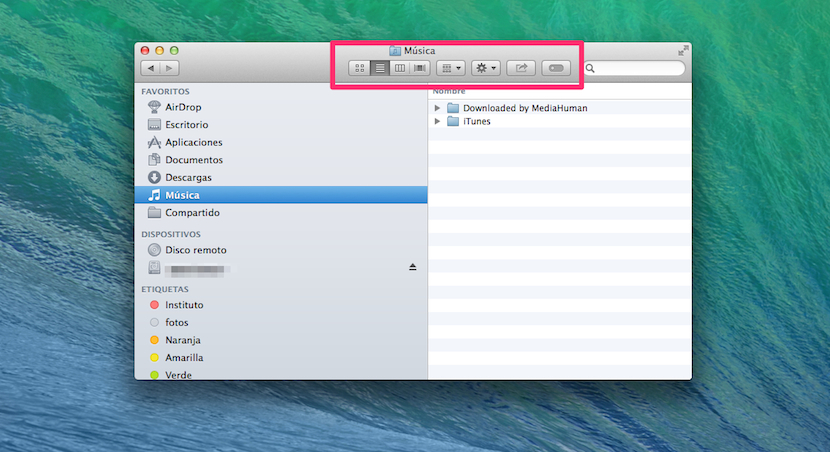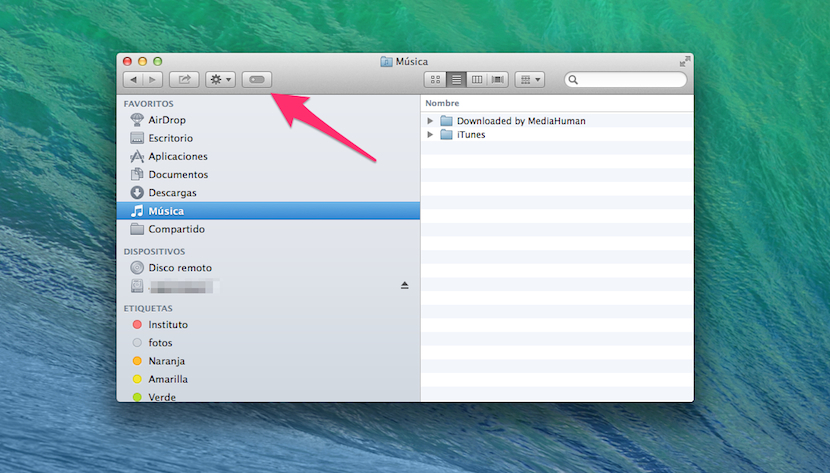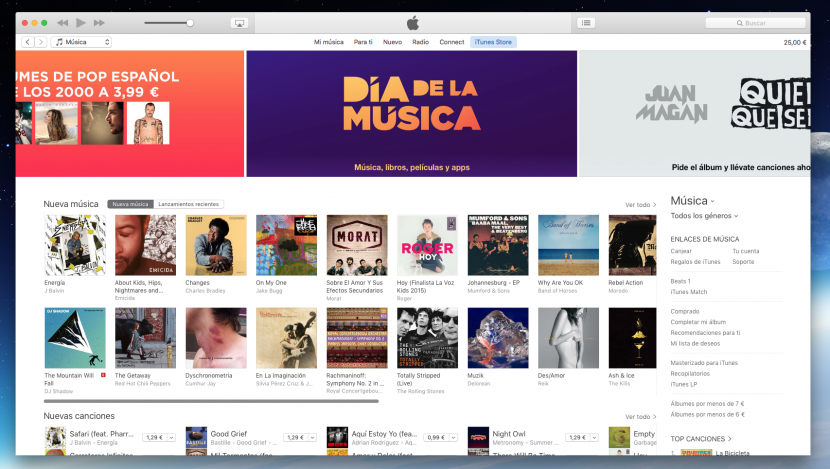
Los cambios añadidos en iTunes en la última actualización han sido destacados y se añaden numerosas mejoras en el software de Apple, pero no todo son buenas noticias desde la actualización cómo se puede ver en el último fallo reportado por los usuarios y que afecta a la reproducción de música en Apple Music cuya duración es inferior a los 60 segundos.
Pero dejando de lado estos problemas que pueden o no afectarnos, si realmente no somos usuarios de Apple Music no es necesario tenerlo activo en nuestra cuenta de iTunes, al igual que la opción Connect. Así que si eres uno de los usuarios que no tiene suscripción vamos a mostrar los pasos para desactivarlo de nuestro iTunes y que este no aparezca en el menú de la barra superior.
Para empezar lo primero y evidentemente necesario es abrir nuestro iTunes ya sea en el Mac o en el PC. Una vez lo tenemos abierto es sencillo de llevar a cabo y el primer paso es acceder al menú de Preferencias de iTunes y acceder a la pestaña Restricciones. Ahora lo que nos queda es seleccionar la opción Apple Music y Connect para desactivarlos y pulsar en Aceptar.
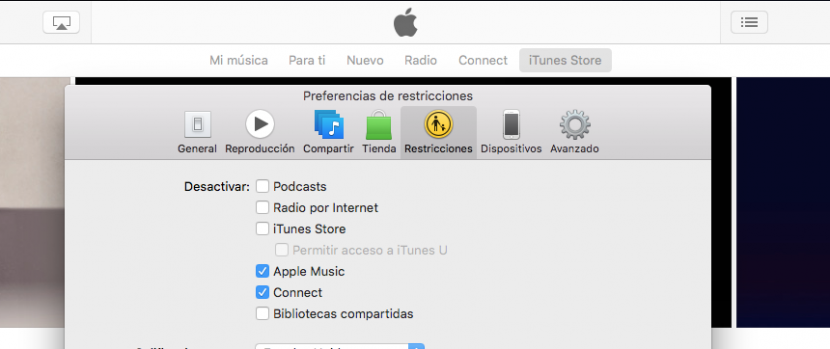
Una vez marcadas ambas casillas en las Preferencias de Restricciones, ya no veremos estos dos menos en la barra superior de iTunes. Si por cualquier motivo quieres activarlos de nuevo, sólo tienes que desmarcar estas dos casillas y listo.
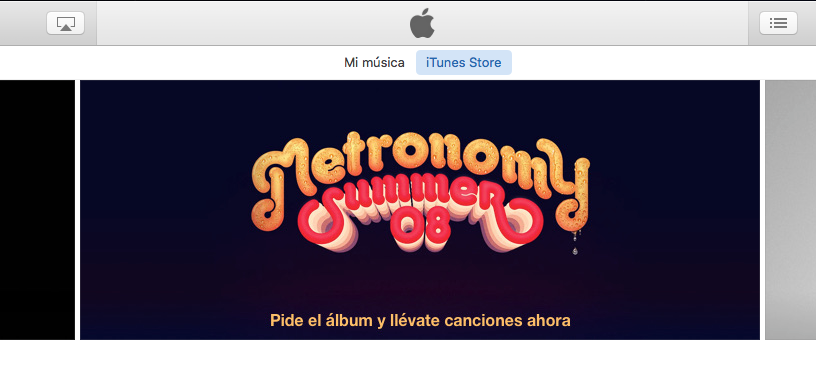
Muchos usuarios siguen a pesar de las ventajas de Apple Music, con otros servicios de música en streaming en sus dispositivos, así que eliminar estas dos opciones de iTunes en referencia a Apple Music y Connect tampoco les afectará en nada.